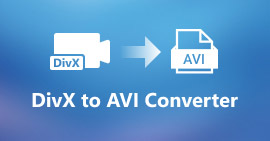Hướng dẫn đơn giản về cách chuyển đổi DivX sang MKV một cách dễ dàng
Không thể phát video DivX trên máy tính của bạn sau khi vận chuyển vì codec không được hỗ trợ? Hàng triệu người dùng đã gặp phải sự cố phổ biến này, nhưng chúng tôi sẽ giải quyết nó ngay hôm nay bằng cách chuyển đổi nó thành MKV hoặc bất kỳ định dạng có thể phát nào. Mặc dù việc chuyển đổi DivX nghe có vẻ rất phức tạp, nhưng hôm nay, chúng tôi sẽ trình bày những cách khác nhau mà bạn có thể thực hiện nhanh chóng và học cách chuyển đổi DivX sang MKV.

Phần 1. Thông tin về DivX và MKV
Trước khi thảo luận về các công cụ bạn có thể sử dụng, trước tiên chúng ta phải xem thông tin về các định dạng. Dưới đây là một số dữ liệu tập thể mà chúng tôi đã thực hiện để cung cấp thông tin thực tế cho bạn mà bạn có thể dựa vào đó. Bạn đang chờ đợi điều gì? Hãy tiếp tục và tìm hiểu thêm về DivX và MKV.
DivX là một sản phẩm codec video nổi tiếng có khả năng nén video dài lên đến một phần mười hai video thô trong khi vẫn duy trì chất lượng hình ảnh cao. Nó dùng để lưu trữ một lượng lớn 50-120 phương tiện vào đĩa CD, đặc biệt là những đĩa được thuê. Hơn nữa, đây là codec video đầu tiên cho vùng chứa AVI của Windows vì AVI không được nén, vì vậy DivX giúp AVI làm cho nó nhỏ hơn. Do đó, bộ mã hóa này đã trở thành lựa chọn tốt nhất để nén các tệp có kích thước lớn.
Không giống như DivX, MKV là một định dạng có khả năng lưu trữ nội dung đa phương tiện trong một tệp duy nhất, ngay cả âm thanh, video và phụ đề có các codec khác nhau. Định dạng này là bằng chứng trong tương lai có nghĩa là tệp trong phần mở rộng này sẽ không bao giờ trở nên lỗi thời. Do kỹ năng này, định dạng MKV trở nên thích ứng cao trong mọi tình huống và dễ sử dụng hơn nhiều so với DivX.
Nếu bạn muốn bảo mật video trên DivX cho các mục đích trong tương lai, bạn phải chuyển đổi nó thành định dạng MKV vì định dạng MKV được cho là định dạng có khả năng kiểm soát trong tương lai. Không chỉ vậy, bạn còn có thể làm được nhiều việc hơn nếu phần mở rộng tệp của bạn là .mkv chứ không phải DivX. Vì vậy, bây giờ, chúng ta hãy tìm hiểu làm thế nào để chuyển đổi DivX sang MKV bằng cách đọc thông tin dưới đây.
Phần 2. Làm thế nào để chuyển đổi DivX sang MKV với FVC Video Converter Ultimate [Best Choice Offline]
nó được biết đến là một trong những bộ chuyển đổi DivX sang MKV khét tiếng mà mọi người đều thích sử dụng, FVC Video Converter Ultimate. Công cụ chuyển đổi này cung cấp sự xuất sắc trong việc chuyển mã DivX của bạn thành MKV, MP4, AVI, MOV, WMV, FLV hoặc các định dạng khác. Không giống như bất kỳ trình chuyển đổi nào, công cụ cuối cùng cung cấp các tính năng chỉnh sửa mà bạn cũng có thể sử dụng mà không gặp rắc rối. Nói chung, nếu bạn muốn có một bộ chuyển đổi toàn diện cung cấp tốc độ thay đổi định dạng, thì đây là một lựa chọn phi thường. Bạn muốn tìm hiểu cách sử dụng công cụ chuyển đổi này? Trong trường hợp đó, hãy thử sử dụng nó bằng cách làm theo các bước được chỉ ra bên dưới và tận hưởng việc thực hiện nó.
Bước 1. Nhấn nút tải xuống bên dưới để tải xuống trình chuyển đổi trên Windows hoặc Mac của bạn. Sau quá trình tải xuống, hãy cài đặt nó tiếp theo và mở công cụ.
Tải xuống miễn phíDành cho Windows 7 trở lênAn toàn tải
Tải xuống miễn phíĐối với MacOS 10.7 trở lênAn toàn tải
Bước 2. Sau khi mở công cụ, bạn phải tải lên tệp DivX của mình bằng cách nhấp vào nút + ở giữa. Thư mục máy tính của bạn sẽ hiển thị trên màn hình của bạn; duyệt tệp DivX bạn muốn chuyển đổi và nhấn Mở để tải nó lên.
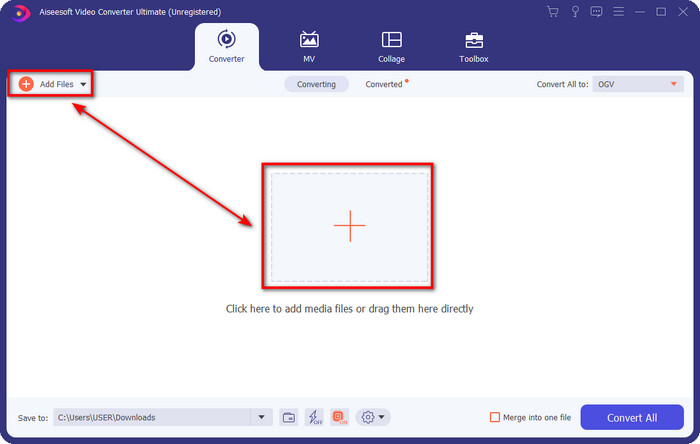
Bước 3. Bây giờ bạn có thể chọn định dạng MKV và độ phân giải bạn muốn đạt được hoặc chuyển vùng nguồn bằng cách nhấp vào Chuyển đổi tất cả thành.
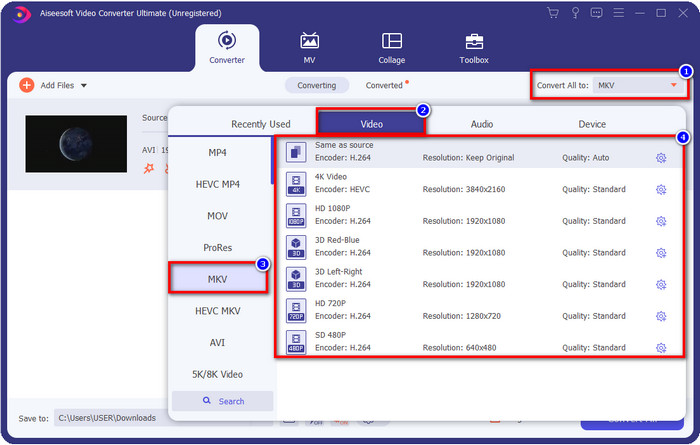
Không bắt buộc. Bạn cần nén tệp để tiết kiệm dung lượng trên máy tính của mình? Nhấn vào nén bằng cách kéo và di chuyển nút này thanh trượt để đặt tỷ lệ phần trăm bạn muốn ép. Sau đó nhấp vào Tiết kiệm để áp dụng những thay đổi bạn đã thực hiện.
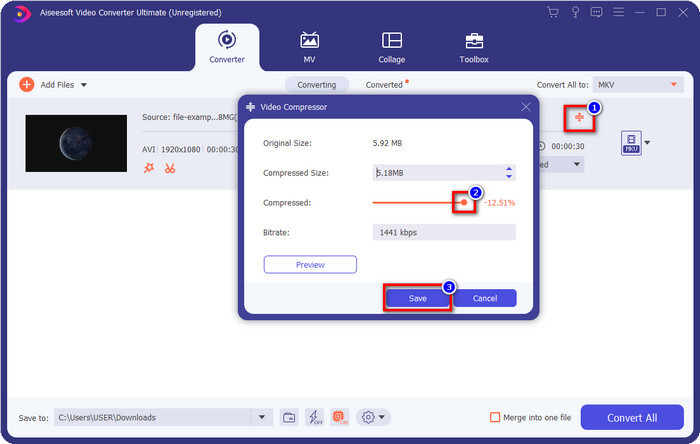
Bước 4. Sau tất cả các bước, bây giờ bạn có thể nhấp vào Chuyển đổi tất cả để bắt đầu quá trình chuyển đổi.
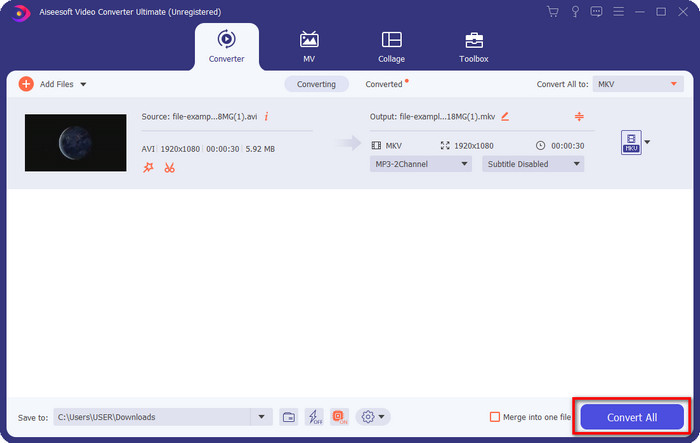
Ưu điểm
- Nó cung cấp khả năng chuyển đổi siêu nhanh trên DivX của bạn sang MKV, AVI, MOV, MP4, WMV, FLV và hơn 200 định dạng có sẵn.
- Nó hỗ trợ nhiều chuyển đổi cùng một lúc.
- Các tính năng chỉnh sửa độc đáo mà bạn muốn sử dụng.
- Tải xuống và sử dụng nó trên Windows hoặc Mac của bạn.
Nhược điểm
- Mua công cụ là cần thiết để truy cập các tính năng đặc biệt.
- Tải xuống và cài đặt là phải.
Phần 3. Làm thế nào để chuyển đổi DivX sang MKV với FVC Free Video Converter Online [Best Choice Online]
FVC Free Video Converter Online có khả năng giúp bạn chuyển đổi DivX sang MKV trực tuyến. Công cụ chuyển đổi này cung cấp sự xuất sắc giống như công cụ chuyển đổi đầu tiên được đề cập, nhưng bạn sẽ cần kết nối internet trước khi có thể sử dụng công cụ này. Mặc dù công cụ này rất tuyệt vời, như chúng tôi lưu ý, nó vẫn không có khả năng chỉnh sửa video như công cụ cuối cùng có thể cung cấp cho bạn. Hơn nữa, nếu bạn muốn thực hiện một chuyển đổi đơn giản trên tệp DivX của mình, bạn phải làm theo các bước bên dưới.
Bước 1. Để mở trình chuyển đổi web, bạn phải nhấp vào đây liên kết.
Bước 2. Bằng cách nhấp chuột Thêm tệp để chuyển đổi, một thư mục sẽ hiển thị trên màn hình và bây giờ bạn có thể chọn tệp DivX bạn muốn chuyển đổi và nhấn Mở.
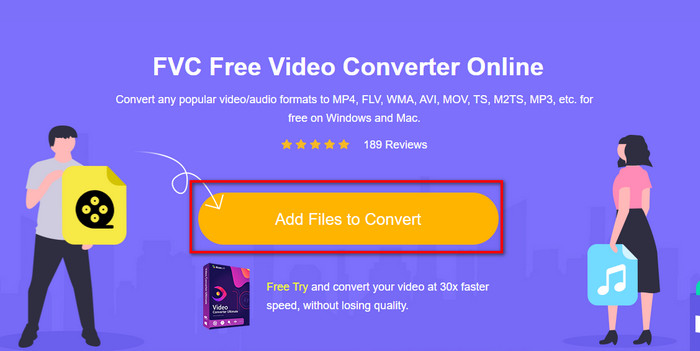
Bước 3. Sau khi tải lên tệp DivX, hãy chọn MKV định dạng theo các tùy chọn có sẵn bên dưới.

Bước 4. Tiếp tục bằng cách nhấp vào Đổi để chuyển đổi sẽ bắt đầu.
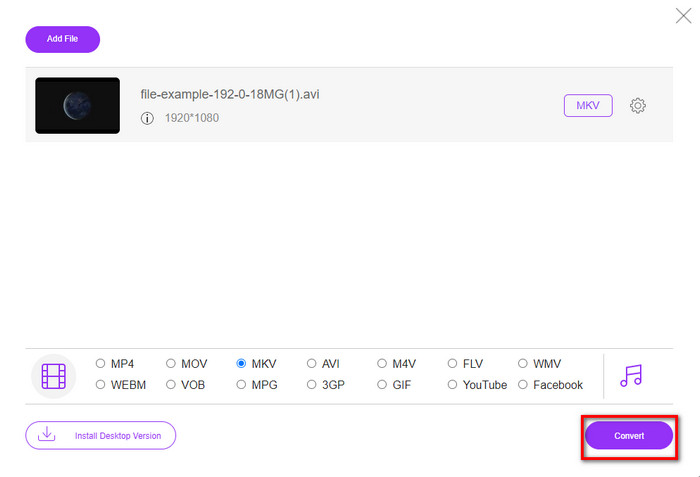
Ưu điểm
- Miễn phí và nó rất dễ sử dụng bởi bất kỳ ai.
- Không có quảng cáo và bảo mật phần mềm độc hại.
- Chuyển đổi DivX của bạn sang MKV hoặc sang các định dạng khác có sẵn.
Nhược điểm
- Nó không hỗ trợ các tính năng đặc biệt như công cụ cuối cùng.
- Kết nối Internet là cần thiết.
Phần 4. Câu hỏi thường gặp về Chuyển đổi DivX sang MKV
Codec nào tốt hơn, DivX hay XviD?
Cả hai bộ mã hóa đều có thể mã hóa định dạng để làm cho nó nhỏ hơn mà không làm giảm chất lượng video. Nhưng chúng tôi phát hiện ra rằng XviD tốt hơn vì nhiều lý do so với DivX. Tuy nhiên, nếu bạn muốn có một codec độc quyền, bạn phải sử dụng DivX.
Tôi có cần chuyển đổi DivX sang MOV không?
Nó phụ thuộc vào mục đích bạn cần; nếu bạn muốn thu nhỏ tệp của mình mà không làm giảm chất lượng, bạn phải sử dụng DivX. Nhưng nếu bạn muốn có một định dạng tương thích hơn để chỉnh sửa hoặc phát video trên thiết bị Apple, bạn phải sử dụng MOV để thay thế. Cần thêm thông tin về hai định dạng nói trên? Nhấp vào liên kết này để tìm hiểu thêm về chuyển đổi DivX sang MOV.
VLC có hỗ trợ video trên codec DivX không?
VLC player hỗ trợ nhiều bộ mã hóa mà không cần tải xuống bộ mã hóa trên thiết bị của bạn. Bạn muốn biết thêm về trình phát VLC? Nếu đúng như vậy, bạn phải đọc bài viết này và học hỏi VLC là gì và nó thay thế.
Phần kết luận
Vì vậy, bây giờ không còn tự hỏi mình làm thế nào để chuyển đổi DivX thành định dạng MKV. Bài viết này cung cấp thông tin nhỏ gọn nhưng dễ hiểu về hai định dạng. Ngoài ra, chúng tôi chỉ cung cấp giải pháp tốt nhất mà chúng tôi có thể tìm thấy. Và khi chúng tôi tiếp tục, chúng tôi phát hiện ra rằng bạn có thể chuyển đổi định dạng của mình một cách dễ dàng với sự trợ giúp của FVC. Bây giờ là lúc bạn phải lựa chọn giải pháp nào mà bạn cho là phù hợp với mình nhất. Mặc dù công cụ được đề cập sẽ giúp bạn, FVC Video Converter Ultimate là công cụ chuyển đổi chuyên nghiệp tốt nhất. Nếu bạn vẫn nghi ngờ về công cụ hiện tượng cuối cùng, bạn phải tự tải xuống và dùng thử để biết khả năng thực tế.



 Chuyển đổi video Ultimate
Chuyển đổi video Ultimate Trình ghi màn hình
Trình ghi màn hình